从Apple ID出发,就能修复iPhone上的受信任的设备列表不可用的错误
任何iPho荏鱿胫协ne用户都可以使用iPhone上的Apple ID轻松检查他们登录的所有设备。只需转到iPhone上的Apple ID页面,即可加载底部列出的所有受信任设备。
一些iPhone用户最近报告说,他们无法查看受信任设备列表,而是在iPhone上发现了一个错误,上面写着“受信任设备名单不可用”。
这可能是因为苹果ID、内部iPhone设置、网络连接不良,甚至可能是因为iPhone上过时的iOS。
如果你也遇到同样的问题,则无需担心,因为在本文中,你将找到许多有可能有效解决错误的解决方案。
如何修复iPhone上的受信任的设备列表不可用的错误
如果上述初步修复都没有帮助解决此错误,那么你可以执行此方法,只需从iPhone注销Apple ID并执行重置所有设置即可修复此错误。之后,使用Apple ID重新登录,你可以看到此错误已消失。
按照以下步骤操作。
1、首先在iPhone上打开“设置”页面。
2、然后点击配置文件名称打开Apple ID页面,如下所示。
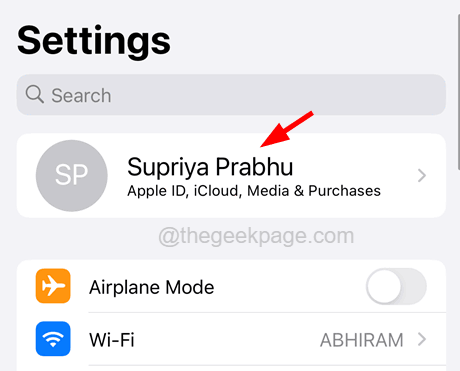
3、接下来向下滚动Apple ID页面,点击页面底部的“注销”选项,如图所示。
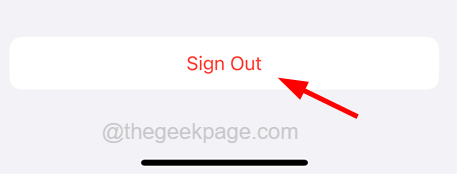
4、在给定字段中输入你的Apple ID密码,然后点击屏幕右上角的“关闭”按钮,如下所示。
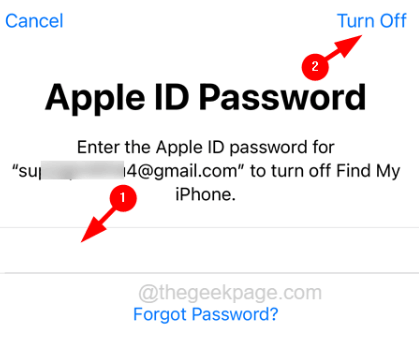
5、现在点击窗口右上角的“注销”选项。
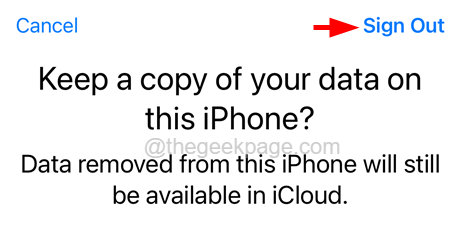
6、再次点击弹出窗口上的“注销”选项进行确认。
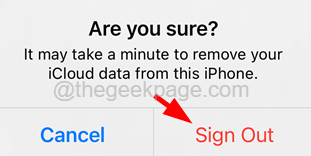
7、这将从你的iPhone注销你的Apple ID。
8、从Apple ID注销后,你需要重置iPhone上的所有设置。
9、要做到这一点,首先转到设置页面上的常规选项,如下面的屏幕截图所示。
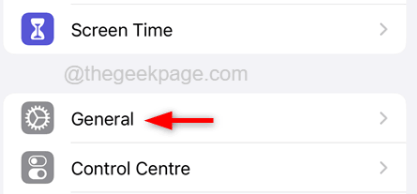
10、在“常规”页面上,向下滚动并选择底部的“转移或重置iPhone”选项。
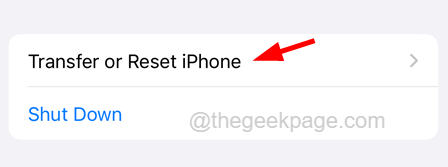
11、现在点击“重置”选项。
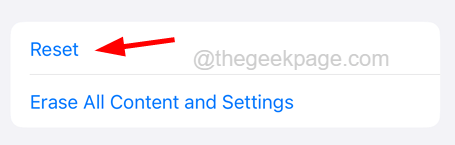
12、这会弹出一个小窗口,你需要点击“重置所有设置”选项。
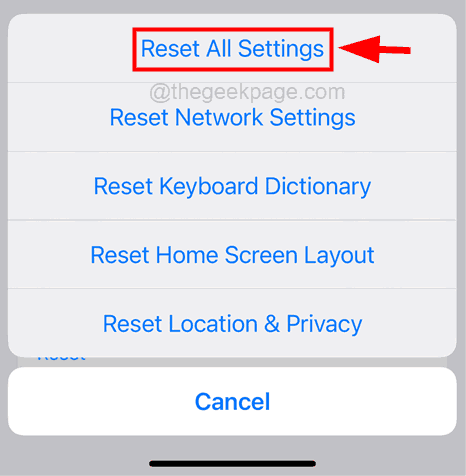
13、输入密码以进行验证。
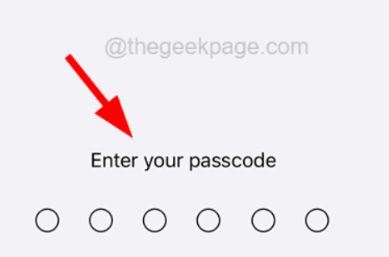
14、验证密码后,点击底部确认窗口上的“重置所有设置”。
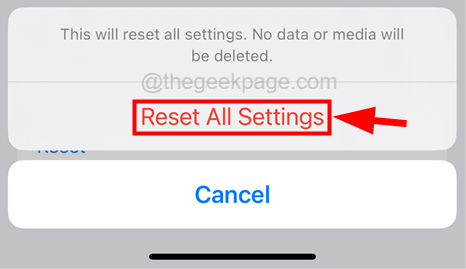
15、这将开始重置iPhone上的所有设置,并在此过程中重新启动iPhone。
16、iPhone启动后,转到“设置”页面,点击页面顶部的“登录iPhone”,如下所示。
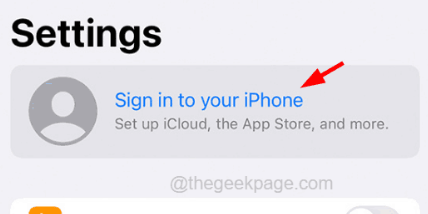
17、仔细输入Apple ID和密码,然后点击下一步,如下面的屏幕截图所示。
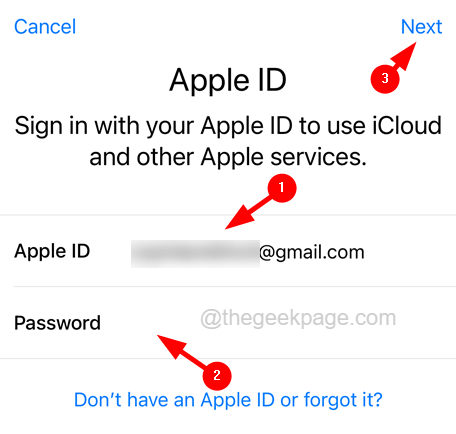
18、这将使用Apple ID登录你的iPhone。
19、你可能还需要输入密码进行最终验证。
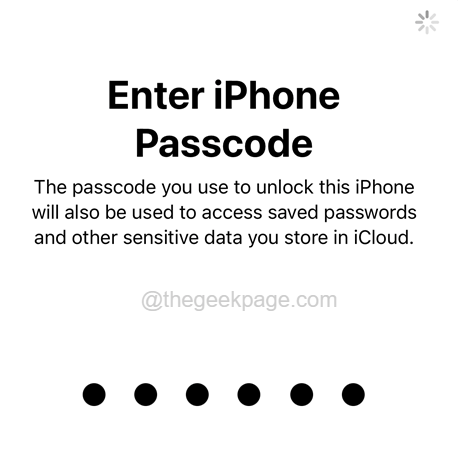
登录iPhone后,请检查问题是否得到解决。
其他修复
检查Internet连接
在检索到有关你的Apple ID的所有信息后,它会加载带有可信设备列表的Apple ID页面,但它需要在你的iPhone上建立良好的互联网连接。
当iPhone上的互联网连接较弱或不稳定时,它将很难加载受信任设备列表。因此,请确保你的iPhone上有一个良好的互联网连接。如果你连接到任何弱Wi-Fi信号,请按照以下步骤启用移动数据。
1、打开iPhone上的“设置”页面。
2、然后点击移动数据选项。
3、现在你需要通过点击其切换按钮来启用移动数据选项,如下面的屏幕截图所示。
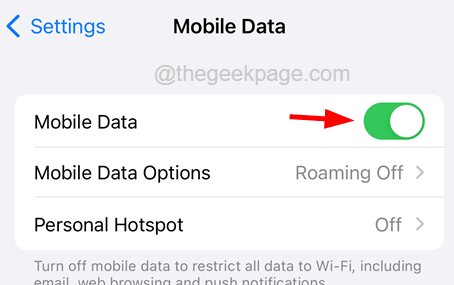
更新你的iPhone
一些iPhone用户声称,他们只需在iPhone上更新iOS,就解决了iPhone上的大多数问题。我们建议用户尝试使用下面解释的步骤更新iPhone。
1、此修复程序将检查是否有任何更新可用于你的iPhone。
2、你必须转到iPhone上的“设置”页面,然后点击“通用”选项。
3、然后点击软件更新选项一次,等待几秒钟,直到加载页面。
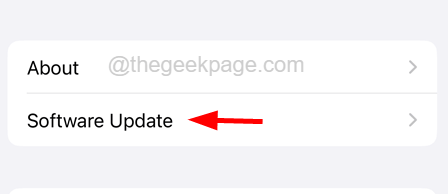
4、如果有任何可用的更新,请点击下载并安装以更新你的iPhone。
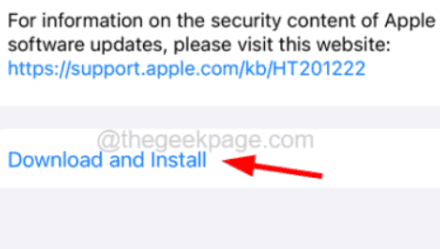
仔细验证Apple ID
如果你输入了错误的Apple ID并使用它登录,它可能不会显示你要查找的受信任设备列表。因此,只需检查你登录的Apple ID是否正确即可。